手动装电脑系统教程(详细步骤及注意事项,帮你完成电脑系统安装)
安装电脑操作系统是每个电脑使用者必须要掌握的基本技能之一。本文将带你逐步学习如何手动装电脑系统,通过详细的步骤和注意事项,帮助你完成安装过程。无论你是电脑初学者还是有一定经验的用户,本文都能为你提供实用的指导。

准备工作
在开始安装电脑系统之前,我们需要做一些准备工作。确保你已经备份了重要的文件和数据。准备一个可启动的安装介质,可以是光盘、USB闪存盘或者下载的镜像文件。检查你的硬件设备是否满足系统要求,并准备好驱动程序的安装文件。
BIOS设置
在进入系统安装界面之前,我们需要进入计算机的BIOS设置界面进行一些配置。按下计算机开机时显示的按键进入BIOS设置界面,在其中设置启动顺序,将可启动介质排在第一位。保存设置并退出BIOS。
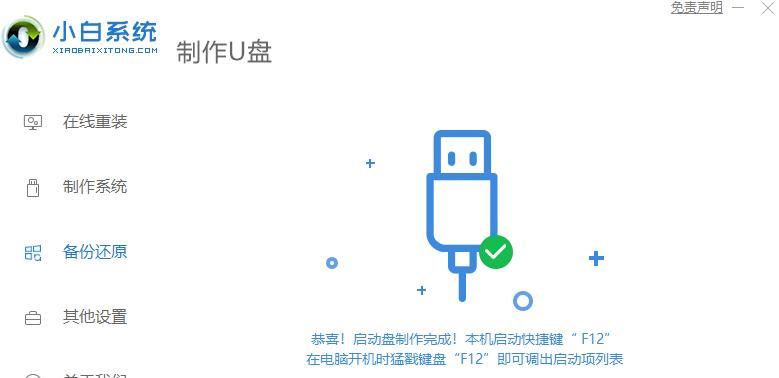
启动安装介质
将准备好的安装介质插入计算机,并重新启动。计算机将从安装介质启动,进入系统安装界面。在界面中选择合适的语言、时区和键盘布局。
分区和格式化硬盘
在安装系统之前,我们需要对硬盘进行分区和格式化。选择“自定义安装”选项,进入硬盘分区界面。根据需要创建系统分区,并将其格式化为NTFS文件系统。注意备份你的重要数据,因为格式化会清空硬盘上的所有数据。
选择安装位置
选择安装操作系统的位置,可以是系统分区或者其他分区。根据个人需求进行选择,并点击“下一步”继续。

系统安装
系统将开始安装过程,这可能需要一段时间。在安装过程中,系统会自动重启若干次。耐心等待,不要关闭计算机或者拔掉安装介质。
设置用户名和密码
系统安装完成后,需要设置一个用户名和密码。这个用户名将作为登录系统的凭证,并且确保密码足够复杂和安全。
安装驱动程序
系统安装完成后,可能需要安装一些硬件驱动程序。这些驱动程序可以从计算机制造商的官方网站下载,确保选择正确的驱动程序版本并按照提示进行安装。
更新系统
安装完成后,建议立即进行系统更新,以获取最新的补丁和安全性修复。打开系统设置,选择“更新和安全”菜单,点击“检查更新”并按照提示进行更新。
安装常用软件
系统更新完成后,可以安装一些常用软件,如浏览器、办公套件等。这些软件可以提高计算机的功能和易用性。
设置系统偏好
根据个人喜好和需求,可以进行一些系统偏好设置。例如,设置桌面背景、更改显示分辨率、调整声音设置等。
防病毒和安全设置
保持电脑安全是非常重要的。安装一个有效的防病毒软件,并进行必要的安全设置,如防火墙配置、强密码设置等。
备份重要数据
电脑系统随时可能遭遇故障或数据丢失的风险。为了保护重要数据,定期进行备份是必要的。选择一个合适的备份方案,并将重要数据备份到外部存储设备或云存储中。
维护和优化系统
定期进行系统维护和优化可以保持电脑的良好状态。清理垃圾文件、优化硬盘、更新驱动程序等操作都能提高系统性能和稳定性。
通过本文的详细步骤和注意事项,相信你已经掌握了手动装电脑系统的方法。每个步骤都需要仔细操作,遵循注意事项,才能确保安装过程顺利。在安装完成后,记得进行必要的系统更新和安全设置,并定期进行数据备份和系统维护,以保护电脑和数据的安全。
标签: 手动装电脑系统教程
相关文章

最新评论